CorelDRAW编辑和应用颜色样式修改方法
 梨花白 发布于2020-03-14 阅读(1805)
梨花白 发布于2020-03-14 阅读(1805)
扫一扫,手机访问
CorelDRAW编辑和应用颜色样式怎么修改?在CorelDRAW 中创建的颜色样式可以随时进行修改,以便应用到不同的对象上去。本文将详解如何在CorelDRAW 中编辑颜色样式和应用颜色样式。接下来正软小编给大家详解下CorelDRAW编辑和应用颜色样式修改方法。
CorelDRAW编辑和应用颜色样式修改方法
1. 在“颜色样式”泊坞窗中单击一个独立的颜色样式,即可在泊坞窗下面使用滴管工具、颜色滑块、颜色查看器和调色板对颜色进行编辑。

2. 在“颜色样式”泊坞窗中单击“和谐文件夹”图标,即可选中颜色和谐组所包含的全部颜色样式。

在和谐编辑器中,单击环形选色器,拖动光标即可编辑和谐中的颜色样式,应用该和谐组颜色的对象也会同时自动更新效果。编辑和谐颜色时,和谐组内包含的颜色样式都根据新的色度、原始饱和度以及亮度值更新。

3. 在“和谐”组中分别单击其中的子颜色样式,在颜色编辑器或和谐编辑器中编辑该样式的颜色。在编辑和谐组中的某一个子颜色样式时,和谐组中其他的子颜色不会受到影响。

应用颜色样式
使用“选择工具”选择对象,在“颜色样式”泊坞窗中双击一个“颜色样式”,选择的对象就会填充该颜色样式,如果用鼠标右键单击颜色样式,改颜色样式将应用于选择对象的轮廓。

关于CorelDRAW的更多内容可参考CorelDRAW教程。
产品推荐
-

售后无忧
立即购买>- CorelDRAW X8 简体中文【标准版 + Win】
-
¥1788.00
office旗舰店
-

售后无忧
立即购买>- CorelDRAW 2017 简体中文【标准版 + Win】
-
¥3999.00
office旗舰店
-
 正版软件
正版软件
- 5750g主板的适配电源和功率是多少安培?
- 7950x主板供电多少安1.7950x主板的供电需要至少200安的电流。2.这是因为7950x主板是一款高性能的主板,需要为其提供足够的电流来支持其运行。较高的电流可以确保主板正常工作,并且能够满足其对电力的需求。3.此外,供电电流的多少还取决于其他硬件组件的需求,如显卡、内存等。因此,在选择主板供电时,需要综合考虑整个系统的功耗,以确保供电充足并稳定。200安AMD7950X的3D缓存达到了144MB,而7900X的3D缓存达到了140MB。搭载3D缓存的处理器在游戏方面具有主要优势,其综合游戏性能超越
- 6分钟前 主板 多少 供电 7950x 安 5750g 主 0
-
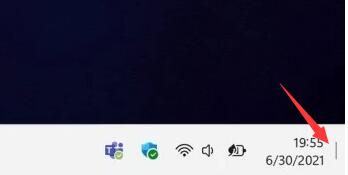 正版软件
正版软件
- 快速返回桌面的win11操作指南
- 在此前的windows系统中,都可以使用右下角的返回桌面按钮一键回到桌面,但是很多朋友在更新win11后发现这个功能没有了,其实只是win11将它做成了一条线,点击它就可以了,下面就一起来看看吧。win11怎么一键回到桌面1、win11中的一键回到桌面被做成了一条线,点击它就可以了。2、但是不同于win10系统,点击线右侧的范围也可以回到桌面,win11必须准确点击在线上才能使用,非常的麻烦。3、因此,如果我们觉得麻烦,可以直接按下键盘上的“Win+D”快捷键,直接回到桌面。
- 21分钟前 win 一键 桌面方法 0
-
 正版软件
正版软件
- 如何提升笔记本电脑的网速问题解决方法
- 很多使用笔记本电脑的玩家发现电脑的网速特别慢,这让办公或者玩游戏的小伙伴非常崩溃,其实可能是电脑中病毒了、或者系统默认设置限制了网速,今天小编教大家如何恢复网络速度,具体的教程一起来看看吧。解决笔记本电脑网速很慢的方法第一种外部原因:可能是运营商的问题,地区网络都比较差,可以尝试更换一下网络。查看路由器是否设置了限速的功能,离无线路由器尽量比较近,这样信号会比较好。第二种电脑原因一、下载一个杀毒软件,看看电脑有没有中病毒之类的,或者清理一下垃圾,电脑垃圾太多也是卡顿的主要原因二、重新设置QoS数据包1、点
- 36分钟前 电脑 解决 关键词: 网速 0
-
 正版软件
正版软件
- win8开机后直接进入桌面
- win8新增了Metro界面和保留了传统桌面,但有些用户不习惯新的桌面,想要更改成开机直接进入桌面的方法,现在就给大家带来win8开机直接进入桌面的方法,希望对您有所帮助。win8启动直接进入桌面1、按下“win键+x键”组合键,选取“控制面板”2、打开控制面板后,点击外观和个性化下方“更改主题”。3、选择个性化左下角“任务栏和导航”。4、点击上方“导航”,找到“开始”屏幕,勾选上“当我登录或关闭屏幕上的所有应用时,转到桌面而不是”开始“屏幕。相关阅读:取消开始界面|怎么升级成win10
- 51分钟前 0
-
 正版软件
正版软件
- 教你如何修改win11开机问候语
- 如果我们没有进行更改的话,win11就会使用默认的开机问候语,如果我们不喜欢系统默认的开机问候语,可以通过修改注册表信息的方法来更改开机问候语,下面就跟着小编一起来看一下吧。win11怎么更改开机问候语:1、首先按下键盘上的“win+R”快捷键调出运行。2、然后在其中输入“regedit”回车确定。3、接着我们定位到如下位置“计算机\HKEY_LOCAL_MACHINE\SOFTWARE\Microsoft\WindowsNT\CurrentVersion\Winlogon”4、然后双击打开其中的“Leg
- 1小时前 01:25 教程 win 更改 开机 问候语 0
最新发布
-
 1
1
- KeyShot支持的文件格式一览
- 1619天前
-
 2
2
- 优动漫PAINT试用版和完整版区别介绍
- 1659天前
-
 3
3
- CDR高版本转换为低版本
- 1804天前
-
 4
4
- 优动漫导入ps图层的方法教程
- 1659天前
-
 5
5
- ZBrush雕刻衣服以及调整方法教程
- 1655天前
-
 6
6
- 修改Xshell默认存储路径的方法教程
- 1671天前
-
 7
7
- Overture设置一个音轨两个声部的操作教程
- 1648天前
-
 8
8
- PhotoZoom Pro功能和系统要求简介
- 1825天前
-
 9
9
- 优动漫平行尺的调整操作方法
- 1656天前
相关推荐
热门关注
-

- CorelDRAW 2017 简体中文
- ¥3999.00-¥9500.00
-

- CorelDRAW X8 简体中文
- ¥1788.00-¥8200.00